Trong quá trình sử dụng điện thoại, đôi khi bạn lỡ thay đổi mật khẩu và quên mất mình đã đặt pass như thế nào. Lúc này, bạn sẽ không thể mở khóa điện thoại được theo cách thông thường. Bài viết dưới đây sẽ hướng dẫn chi tiết về cách mở khóa điện thoại Android, iPhone đơn giản nhất. Hãy tham khảo ngay cùng Ben Computer để nắm bắt và thực hiện theo nhé!
Bạn đang đọc: Cách mở khóa điện thoại Android, iPhone khi quên mật khẩu
I. Hướng dẫn cách mở khóa điện thoại Android
Độ bảo mật của các dòng máy Android ngày càng cao hơn. Theo đó, việc lấy lại mật khẩu khi quên pass để mở máy cũng phức tạp hơn nhiều. Dưới đây là 2 cách mở khóa điện thoại Android khi quên mật khẩu:
1. Sử dụng tài khoản Google
Trong trường hợp bạn quên mật khẩu nhưng vẫn đăng nhập tài khoản Google ở máy thì có thể mở khóa bằng các bước sau:
- Bấm chọn Quên mật khẩu ở màn hình mở khóa. (Dòng chữ Quên mật khẩu sẽ hiện ra khi bạn bấm sai mật khẩu nhiều lần).
- Lúc này, máy sẽ hiển thị ra phần điền thông tin tài khoản Google. Bạn chỉ cần điền đầy đủ thông tin đăng nhập, pass tài khoản Google chính xác của mình tại đây. Sau đó, ấn chọn OK.
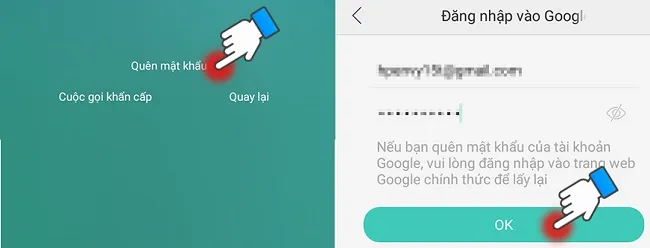
- Trạng thái cài đặt Mật khẩu màn hình mở khóa lúc này sẽ được hiển thị. Bạn chỉ cần tắt chế độ Bật màn hình mở khóa. Theo đó, điện thoại sẽ được mở ra và không yêu cầu mật khẩu mở khóa.
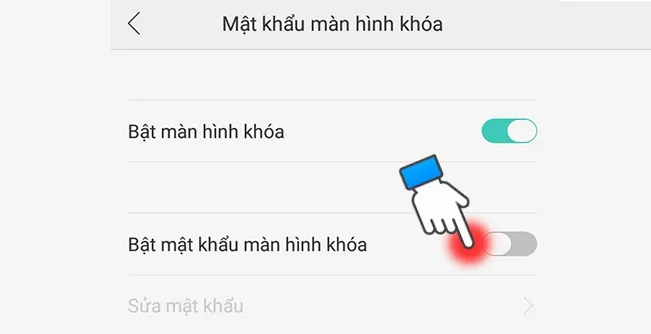
2. Mở khóa điện thoại Android bằng khôi phục cài đặt gốc
Trong trường hợp điện thoại không đăng nhập tài khoản Google chính chủ hay bạn không nhớ mật khẩu Google thì bắt buộc cần phải thực hiện khôi phục cài đặt gốc. Đây là cách mở khóa điện thoại Android cuối cùng mà bạn có thể thực hiện.
Khi khôi phục cài đặt gốc, các dữ liệu trong máy sẽ bị xóa toàn bộ. Vì vậy, bạn cũng cần cân nhắc trước khi thực hiện.
- Khôi phục cài đặt gốc cho điện thoại Samsung

Khôi phục cài đặt gốc trên dòng máy Samsung không quá phức tạp
Với điện thoại Samsung, các bước khôi phục cài đặt gốc như sau:
Cách 1:
Vào phần Cài đặt, Chọn Quản lý chung, chọn Xóa, Chọn Khôi phục cài đặt gốc và chọn Đặt lại thiết bị.
Cách 2:
Tắt nguồn máy sau đó ấn đồng thời nút Nguồn + Home + Tăng âm lượng. Sau đó ấn chọn Wipe data/factory reset, chọn Yes, sau đó chọn Reboot system now.
- Khôi phục cài đặt gốc cho điện thoại OPPO, Realme
Tìm hiểu thêm: Linkedin là gì? 5 Cách sử dụng Linkedin để tìm việc làm
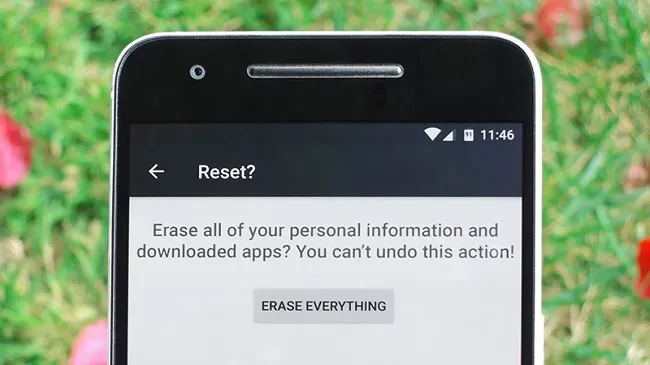
Khôi phục dữ liệu để mở khóa điện thoại Android dễ dàng
Nhấn giữ phím Giảm âm lượng và phím Nguồn => chọn ngôn ngữ English => Chọn Wipe data và nhấn vào Wipe all data and removable application => nhấn Ok sau đó chọn Reboot và Ok là hoàn thành.
Sau khi khôi phục cài đặt gốc, điện thoại của bạn sẽ trở về trạng thái ban đầu. Toàn bộ dữ liệu bị xóa sạch, trong đó có cả dữ liệu về mật khẩu mở màn hình. Tiếp đó, bạn chỉ cần tiến hành cài đặt lại từ đầu và sử dụng.
II. Cách mở khóa điện thoại iPhone khi quên mật khẩu
1. Sử dụng iCloud mở iPhone khi quên mật khẩu
- Bạn truy cập vào icloud.com/#find và đăng nhập tài khoản.
- Vào phần Cài đặt trên trang iCloud.
- Chọn Thiết bị của tôi và nhấn vào dấu X.
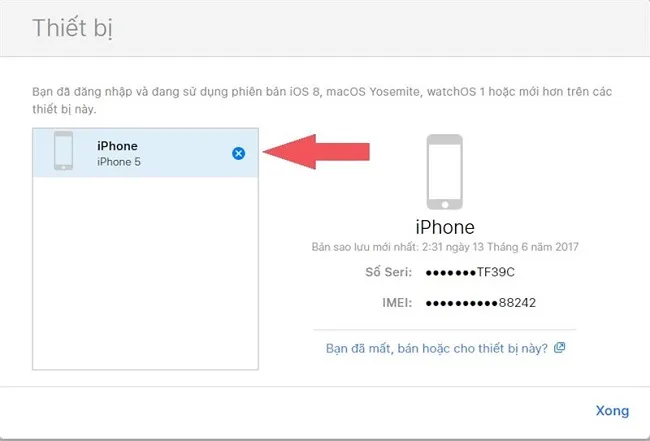
Dùng iCloud để mở khóa điện thoại iPhone
- Khi việc khôi phục hoàn tất, hãy chọn Khôi phục bản sao lưu để lấy lại dữ liệu.
2. Dùng Itune lấy dữ liệu để mở iPhone
Ngoài ra, có thể dùng Itune để back up dữ liệu trên iPhone. Các bước như sau:
- Tải Itune, kết nối iPhone vào máy tính. Chọn biểu tượng điện thoại trên Itune.
- Nhấn chọn Sao lưu ngay bây giờ, nếu là lần đầu bạn thực hiện thì cần đăng nhập vào tài khoản Icloud.
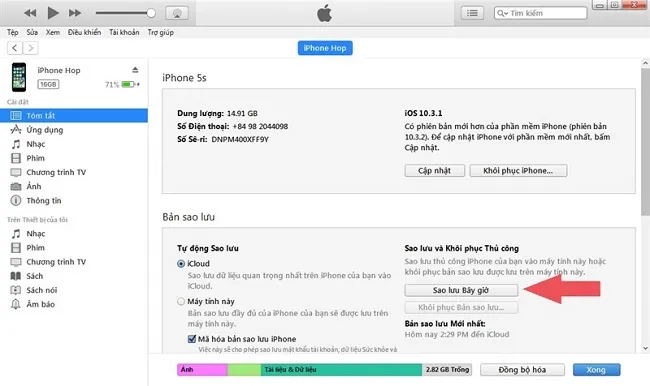
>>>>>Xem thêm: Cách Reset Windows 10, 7 đơn giản, không mất dữ liệu 2020
Dùng Itune kết nối máy tính để khôi phục và mở khóa điện thoại iPhone
- Nhấn vào Khôi phục iPhone để khôi phục lại dữ liệu. Chọn Khôi phục bản sao lưu.
Điện thoại iPhone sau khi khôi phục lại dữ liệu cũng có thể sử dụng bình thường. Đây là các cách để bạn mở khóa điện thoại khi quên mật khẩu trên máy iPhone.
Trên đây là các hướng dẫn về cách mở khóa điện thoại trên Android và iPhone khi quên mật khẩu. Nếu gặp phải trường hợp này, các bạn hãy thử áp dụng ngay để mở máy nhé!
Tham khảo thêm bài viết:
- Cách sửa điện thoại bị đơ màn hình
- Cách khắc phục màn hình điện thoại bị đen
